【医療機関等向け】オンライン資格確認等システム資格確認端末で患者のレセプト等情報を閲覧するための設定方法(診療情報の利用設定方法)
本動画ではオンライン資格確認等システム の資格確認端末で患者のレセプト等情報を 閲覧できるようにするための設定方法をご 案内し ます必要な作業は資格確認端末の立ち上げ 管理アカウントでのログイン環境設定情報 の更新の3つ です資格確認端末を起動し資格確認の ショートカットをクリックし ますシステムのを始めるボタンをクリック しますオンライン資格確認等システムの 管理アカウントのユーザーIDパスワード を入力しログインボタンをクリックし ますログイン後右上に管理者と記載のある メニュー画面が表示されます管理者と表示 されていない場合管理アカウント以外の アカウントでログインされているため右上 のログアウトボタンをクリックし改めて 管理アカウントのユーザーIDパスワード でログインし直してください メニュー画面が表示され ますメニュー画面中央にある環境設定情報 更新をクリックし ます環境設定情報更新が表示されます覧 同意の利用務にて診療情報手術情報が利用 しないになっている場合は利用するに変更 し [音楽] ます画面1番下の更新ボタンをクリックし ます更新完了メッセージが表示されますオ ボタンをクリックし ます設定した内容を反映するために システムからログアウトし ます顔認証ツカードリーダーアプリを閉じ ますオンライン資格確認等システムにログ インし直し ます顔認証付カードリーダーアプリを 再起動し ます利用設定が了した場合顔認証付き カードリーダーに診療薬剤情報及び手術 情報の閲覧同意画面が表示され ますご参考として資格確認端末上で患者の 診療情報を閲覧する方法をご案内します 資格確認端物にて医療情報閲覧のショート カットをクリックし ますシステムの利用を始めるボタンを クリックし ますオンライン資格確認等システムの医療 情報閲覧アカウントまたは管理アカウント のユーザーIDパスワードを入力しログ インボタンをクリックし [音楽] ますメニューの手術診療薬剤特定検診情報 閲覧から同意済み取得患者一覧をクリック します同意済み取得患者一覧が表示され ます検索結果の一覧から診療情報の列また は手術情報の列に丸がついた患者情報をク ッしますパイナンバーカードによる患者の 同意が取得できていない場合同意取得済み 患者一覧には表示されませんのでご注意 ください患者情報詳細が表示され ます手術診療薬剤情報閲覧にある診療年月 または直近何ヶ月分の手術診療薬剤情報を 閲覧するかを選択し ます手術診療薬剤閲覧ボタンをクリックし ます患者の診療薬剤情報一覧が表示され [音楽] ます環境設定情報の利用設定後同意 いただいた患者の診療情報手術情報の閲覧 は資格確認端末で閲覧するパターン以外に も電子カルテシステム材システム等があり ます導入しているシステム環境や業務の 実態に応じてご 詳細は資格確認端末における診療情報の 利用設定手順書をご参照ください手順書の URLは概要欄を参照くださいご視聴 ありがとうございました
本動画では、資格確認端末で患者のレセプト等情報を閲覧するための設定方法(診療情報の利用設定方法)をご紹介しています。
現在、厚生労働省ではオンライン資格確認等システムにおける診療情報閲覧機能の導入を推進しています。
診療情報の利用設定が完了していない保険医療機関・薬局の皆さまにおかれましては、本動画を参考に診療情報の利用設定を実施いただき、ぜひ診療情報等の閲覧機能をご活用ください。
【目次】
00:11 資格確認端末における診療情報の利用設定方法
02:09 資格確認端末上で診療情報等を閲覧する方法
【資格確認端末における診療情報の利用設定手順書】
本動画でご紹介した内容のPDFファイル版は、以下厚労省ホームページよりダウンロードが可能です。
あわせてご活用ください。
https://www.mhlw.go.jp/content/10200000/001243479.pdf
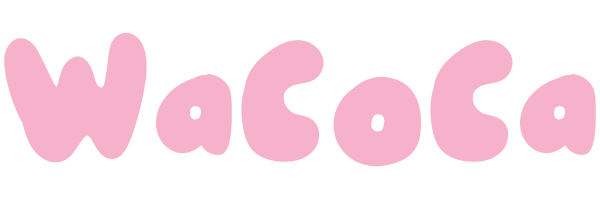
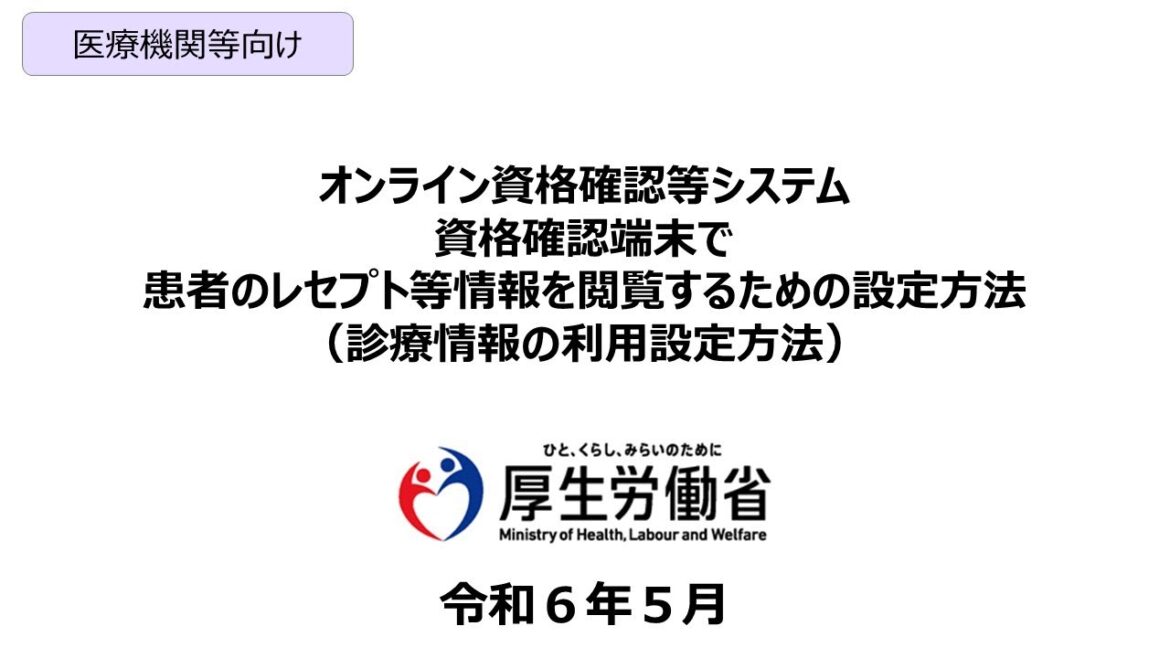
WACOCA: People, Life, Style.